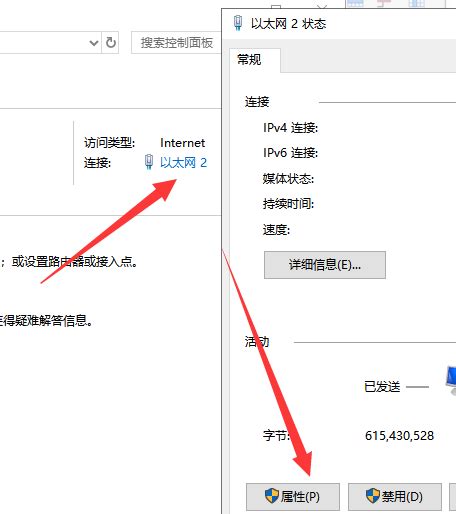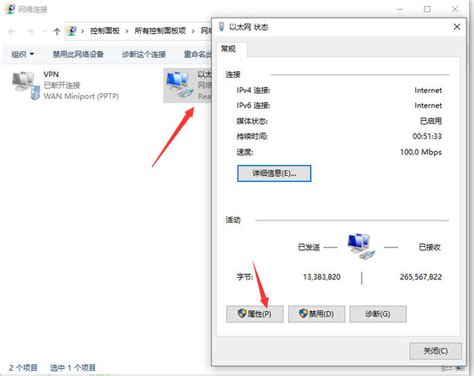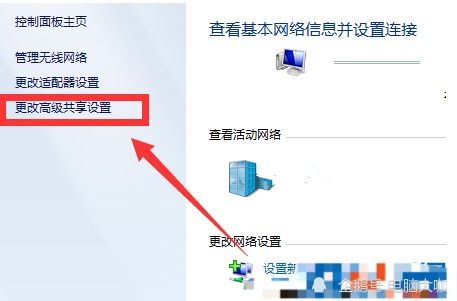轻松搭建:两台电脑构建专属小局域网
在现代社会,网络已经成为人们生活和工作中不可或缺的一部分。无论是家庭还是小型办公室,组建一个小局域网(LAN)都可以带来诸多便利。本文将围绕“两台电脑组建一个小局域网”这一主题,详细介绍如何通过有线和无线两种方式,将两台电脑连接在一起,形成一个简单而高效的局域网环境。

首先,我们需要明确组建局域网的目的。局域网不仅可以让多台电脑共享一个互联网连接,实现文件的快速传输和共享,还可以进行打印机、扫描仪等设备的共享,极大地提高工作效率。对于只有两台电脑的小型网络来说,组建过程相对简单,成本也较低。

一、硬件设备准备
在组建局域网之前,我们需要准备一些必要的硬件设备。这些设备包括:
1. 网线(仅适用于有线连接):用于连接两台电脑和路由器或交换机。一般情况下,选择一根长度适中的Cat5e或Cat6网线即可。
2. 路由器(可选,但推荐):路由器不仅可以实现两台电脑之间的互联,还可以作为连接互联网的网关。如果没有路由器,也可以使用交换机或者直连网线(仅两台电脑时)。
3. 无线网卡(仅适用于无线连接):如果希望采用无线方式组建局域网,需要确保两台电脑都配备了无线网卡。
二、有线连接方式
步骤一:连接网线
1. 将一根网线的一端插入第一台电脑的以太网接口。
2. 将网线的另一端插入路由器的LAN口(如果只有两台电脑,也可以直接将网线插入第二台电脑的以太网接口,但这种方式无法同时接入互联网)。
3. 如果使用路由器,还需要将另一根网线从路由器的WAN口连接到宽带调制解调器(如ADSL猫或光纤猫)。
步骤二:配置电脑IP地址
1. 打开第一台电脑的“网络和共享中心”,选择“更改适配器设置”。
2. 右击以太网连接,选择“属性”。
3. 在“Internet协议版本4(TCP/IPv4)”中,选择“属性”。
4. 选择“使用下面的IP地址”,然后输入一个局域网内的IP地址(如192.168.1.2),子网掩码一般为255.255.255.0。
5. 如果使用路由器,并且希望自动获取IP地址,可以选择“自动获得IP地址”。
6. 重复上述步骤,为第二台电脑配置一个不同的IP地址(如192.168.1.3)。
步骤三:测试连接
1. 打开“命令提示符”(Windows键+R,输入cmd回车)。
2. 输入`ping 192.168.1.X`(X为另一台电脑的IP地址),检查是否能收到回应。
3. 如果能收到回应,说明两台电脑已经成功连接。
三、无线连接方式
步骤一:安装无线网卡驱动
1. 确保两台电脑都安装了无线网卡,并且驱动程序已经正确安装。
2. 可以在设备管理器中查看无线网卡是否正常工作。
步骤二:设置无线路由器
1. 将路由器连接到宽带调制解调器,并接通电源。
2. 使用电脑或手机连接路由器的默认Wi-Fi(名称和密码通常在路由器底部标签上)。
3. 打开浏览器,输入路由器的管理地址(如192.168.1.1或192.168.0.1),登录路由器管理界面。
4. 在无线设置中,修改Wi-Fi名称和密码,并启用DHCP服务以便自动分配IP地址。
5. 保存设置,重启路由器。
步骤三:连接Wi-Fi
1. 在两台电脑上打开“网络和共享中心”,选择“管理无线网络”。
2. 点击“添加”,选择“手动连接到无线网络”。
3. 输入路由器的Wi-Fi名称和安全类型(如WPA2-PSK),然后输入密码。
4. 点击“下一步”,等待电脑连接到Wi-Fi。
步骤四:测试连接
1. 打开“命令提示符”。
2. 输入`ping`命令测试与另一台电脑的连接(可以使用另一台电脑的IP地址或计算机名称)。
3. 如果能收到回应,说明两台电脑已经通过无线方式成功连接。
四、共享文件和打印机
文件共享
1. 在要共享的文件夹上右击,选择“属性”。
2. 在“共享”选项卡中,点击“高级共享”。
3. 勾选“共享此文件夹”,然后点击“权限”设置访问权限。
4. 在另一台电脑上,打开“网络”或“计算机”窗口,即可看到共享的文件夹。
打印机共享
1. 在连接打印机的电脑上,打开“设备和打印机”。
2. 右击打印机图标,选择“打印机属性”。
3. 在“共享”选项卡中,勾选“共享这台打印机”。
4. 在另一台电脑上,打开“设备和打印机”,点击“添加打印机”。
5. 选择“添加网络、无线或Bluetooth打印机”,按照提示添加共享的打印机。
五、安全注意事项
1. 密码保护:无论是无线还是有线连接,都应该设置强密码保护,防止未经授权的访问。
2. 防火墙设置:确保防火墙已经开启,并且只允许必要的网络流量通过。
3. 定期更新:定期更新操作系统和应用程序的安全补丁,以减少安全漏洞。
4. 备份数据:定期备份重要数据,以防数据丢失或损坏。
通过以上步骤,我们可以轻松地将两台电脑连接在一起,形成一个简单而高效的局域网环境。无论是家庭还是小型办公室,这样的局域网都可以带来诸多便利,提高工作效率。同时,我们也需要注意网络安全问题,确保局域网环境的安全和稳定。
- 上一篇: 内蒙古高考成绩查询全攻略
- 下一篇: S6武器大师打野怎么配天赋符文?LOL贾克斯S6天赋加点图详解
-
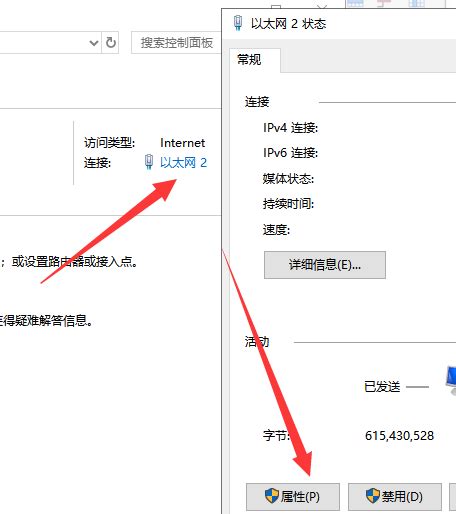 打造专属双机互联:轻松构建两台电脑的局域网秘籍新闻资讯06-18
打造专属双机互联:轻松构建两台电脑的局域网秘籍新闻资讯06-18 -
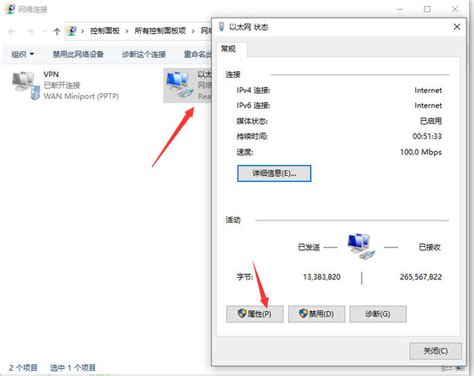 如何构建两台电脑之间的局域网新闻资讯01-25
如何构建两台电脑之间的局域网新闻资讯01-25 -
 两台电脑轻松组建局域网教程新闻资讯12-13
两台电脑轻松组建局域网教程新闻资讯12-13 -
 一根网线:实现双机互联与巧妙分身术新闻资讯11-22
一根网线:实现双机互联与巧妙分身术新闻资讯11-22 -
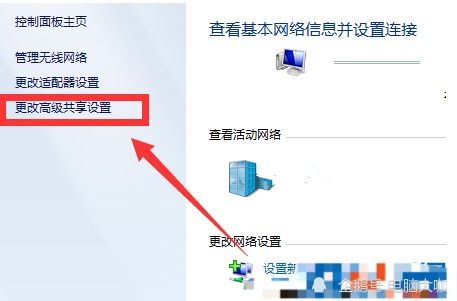 两台电脑轻松实现文件共享教程新闻资讯12-08
两台电脑轻松实现文件共享教程新闻资讯12-08 -
 轻松学会:用网线直连两台电脑的超简单方法新闻资讯12-03
轻松学会:用网线直连两台电脑的超简单方法新闻资讯12-03